Fisso Microsoft Teams non può cambiare lo stato da Offline [2022]
Aggiornato 2023 di Marzo: Smetti di ricevere messaggi di errore e rallenta il tuo sistema con il nostro strumento di ottimizzazione. Scaricalo ora a - > questo link
- Scaricare e installare lo strumento di riparazione qui.
- Lascia che scansioni il tuo computer.
- Lo strumento sarà quindi ripara il tuo computer.
Immaginate la frustrazione di lavorare instancabilmente da casa vostra, ma lo stato di Microsoft Teams vi mostra offline durante le ore di lavoro e confonde i vostri colleghi.
Credetemi, ci sono stato!
Come utente regolare di MS Teams da quando la pandemia ci ha costretti a lavorare da casa, ho affrontato il problema dell'offline in diverse occasioni.
Il fastidio di questo problema mi ha costretto a trovare la radice di questo problema e a risolverlo.
Note importanti:
Ora è possibile prevenire i problemi del PC utilizzando questo strumento, come la protezione contro la perdita di file e il malware. Inoltre, è un ottimo modo per ottimizzare il computer per ottenere le massime prestazioni. Il programma risolve gli errori comuni che potrebbero verificarsi sui sistemi Windows con facilità - non c'è bisogno di ore di risoluzione dei problemi quando si ha la soluzione perfetta a portata di mano:
- Passo 1: Scarica PC Repair & Optimizer Tool (Windows 11, 10, 8, 7, XP, Vista - Certificato Microsoft Gold).
- Passaggio 2: Cliccate su "Start Scan" per trovare i problemi del registro di Windows che potrebbero causare problemi al PC.
- Passaggio 3: Fare clic su "Ripara tutto" per risolvere tutti i problemi.
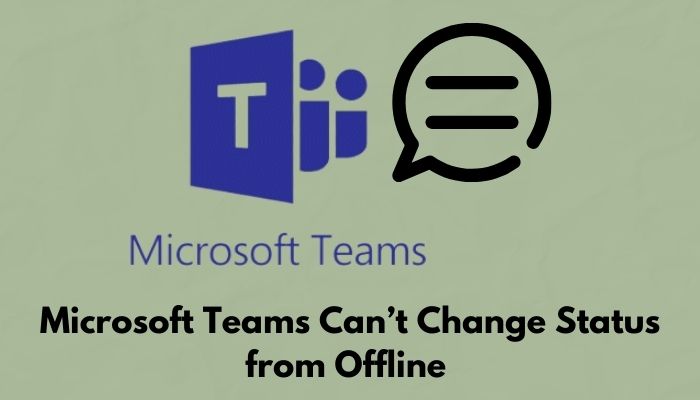
Allora, perché Microsoft Teams non può cambiare lo stato da Offline?
Diversi problemi fanno sì che l'app MS Teams imposti il tuo stato offline.Alcuni di essi sono sessioni attive multiple, processi in background in conflitto, voci di calendario non valide e file di cache non necessari.Questi motivi costringono MS Teams a impostare il tuo stato offline.
Restate con me fino alla fine e leggete tutto il post perché sto per spiegarvi le ragioni e mostrarvi le soluzioni del perché MS Teams non può cambiare lo stato da offline.
Segui la nostra guida su Come esportare la cronologia delle chat in Microsoft Teams
Perché Microsoft Teams non riesce a cambiare lo stato in disponibile?
Sessioni attive multiple
Se sei connesso a MS Teams su altri dispositivi, e ora non lo stai usando per il tuo lavoro, il server di MS Teams potrebbe riconoscerti come offline a causa di questo.
Non importa quante volte ci provi, il server di MS Teams ti riconoscerà attraverso quel dispositivo, e poiché non stai usando MS Teams su quel dispositivo, MS Teams metterà il tuo stato offline.
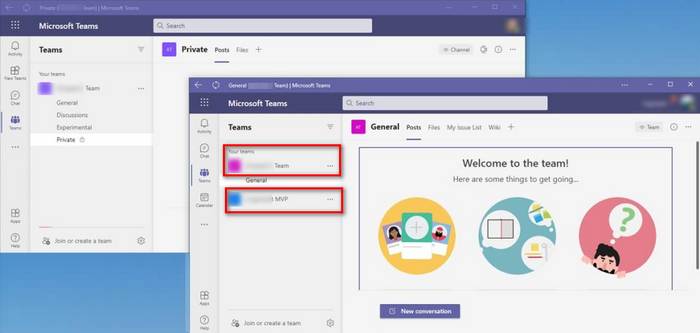
Ecco perché l'accesso a MS Teams da più di un dispositivo vi causerà il problema di Microsoft Teams non può cambiare lo stato da offline.
Uso della VPN
Se usate una VPN per usare MS Teams, è molto probabile che affrontiate il bug dell'offline.
MS Teams richiede una connettività in tempo reale con il suo server remoto.L'uso di una VPN ritarda questa connessione e interrompe lo scambio di dati in tempo reale di MS Teams con il suo server remoto.Ecco perché l'uso di una VPN provoca a MS Teams l'impossibilità di cambiare lo stato da offline.
Controlla la nostra ultima correzione per il codice di errore 4C7 di Microsoft Teams
Iscrizione al calendario non valida
Supponiamo che abbiate una voce di calendario sul vostro account outlook che indica una vacanza o una riunione fuori ufficio.In questo caso, MS Teams prenderà quella voce e la unirà al tuo stato quel giorno.
Come risultato, sarete mostrati offline in MS Teams per tutto il giorno.
Segui la nostra guida su Come registrare una riunione di Microsoft Teams
Avvio improprio
Se l'applicazione MS Teams incontra difficoltà all'avvio, alcuni processi potrebbero non essere eseguiti correttamente.Indicare lo stato del cliente è uno di questi.MS Teams utilizza un algoritmo complesso per trovare il tuo stato e lo cambia automaticamente sul tuo account di conseguenza.
Ma, se stai eseguendo più applicazioni contemporaneamente e poi apri l'app MS Teams, potrebbe non avere abbastanza risorse per funzionare correttamente e può essere costretta ad abbandonare alcuni dei suoi servizi, quindi dovrai affrontare problemi come MS Teams non può cambiare lo stato da offline.
Controlla la nostra ultima correzione per l'errore 80090030 di Microsoft Teams
File di cache corrotti
L'esecuzione di un'app ripetutamente senza spegnere il dispositivo accumula una quantità enorme di file di cache che entrano in conflitto tra loro e interrompono i processi in background dell'app.
Uno di questi processi può essere il processo di modifica dello stato di MS Teams.Allora avrete difficoltà con il problema MS Teams non può cambiare lo stato da offline.

App MS Teams obsoleta
Un'app obsoleta manca delle ultime ottimizzazioni e caratteristiche offerte dagli sviluppatori, e potrebbe avere problemi di connessione con i server costruiti per l'ultima versione dell'app.Se stai usando l'app MS Teams, che non viene aggiornata da un po', questo potrebbe causare il tuo problema MS Teams non può cambiare lo stato da offline.
Dai un'occhiata alla correzione dell'errore consigliata dai nostri esperti, Microsoft Teams Error Code 42B.
Come risolvere MS Teams non può cambiare lo stato offline
Cambiare automaticamente il tuo stato in base alle tue attività è una caratteristica chiave dell'app MS Teams.Come piattaforma di comunicazione aziendale, la sua popolarità è in piena espansione, ma, problemi come MS Teams non può cambiare lo stato da offline sta influenzando la sua reputazione.
In questa sezione, vi mostrerò i metodi per risolvere il fastidioso problema di MS Teams non può cambiare lo stato da offline per aumentare la sua usabilità e produttività.
Quindi, ecco i metodi per risolvere Microsoft Teams non può cambiare lo stato da offline:
1.Cambiare lo stato usando la versione web
Se ti trovi di fronte al fatto che MS Teams non può cambiare lo stato da offline, puoi cambiarlo manualmente dalla versione web di MS Teams.Per cambiare lo stato di MS Teams manualmente dalla versione web, segui i passi seguenti:
- Disconnettersidi MS Teams da tutti i vostri dispositivi.
- Aprite un browser e andate al sito Microsoft Teamssito web.
- Cliccare suAccedi a.
- Entrareusando le sue credenziali.
- Cliccare suindicatore di statoaccanto alla tua foto del profilo.
- Imposta il tuo stato suDisponibilee aspettare qualche minuto.
- Esci dalla versione web e accedi di nuovo nella tua app MS Teams.
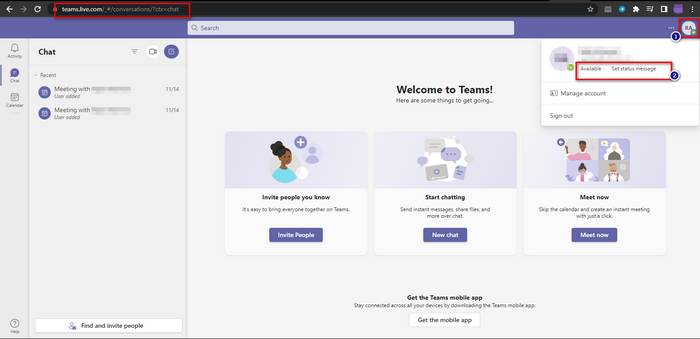
Usando l'app MS Teams, controlla se il tuo stato è cambiato da Compare offline a Available.
2.Spegnere la VPN
MS Teams è una piattaforma di comunicazione aziendale in tempo reale.L'utilizzo di una VPN ritarda la comunicazione con il suo server remoto.Nello scenario del caso di lavoro, l'applicazione MS Teams non può connettersi con il server remoto attraverso una connessione VPN.
Quindi, per evitare inconvenienti come MS Team non può cambiare lo stato da offline, smettete di usare una VPN.Usa una connessione diretta senza un server proxy o una VPN per evitare problemi come questo.
Scopri il modo più semplice per fare il green screen con Microsoft Teams
3.Terminare tutte le altre sessioni
Se hai effettuato l'accesso a MS Teams da più dispositivi, dovrai affrontare il problema del mancato cambio di stato da offline.
Seguite i passi qui sotto per fissare MS Teams che non cambia lo stato da offline:
- Esci da MS Teams da tutti i tuoi dispositivi, compreso quello che stai usando ora.
- Aspetta un paio di minuti.
- Apri l'applicazione MS Teams sul tuo dispositivo.
- Accedi di nuovo usando le tue credenziali.
- Vai sull'indicatore di stato accanto alla tua foto del profilo.
- Controlla se lo stato è cambiato inDisponibile.
Affrontando il codice di errore caa70004, è possibile risolvere rapidamente Microsoft Teams Error Code CAA70004 dalla nostra guida dettagliata.
4.Calendario chiaro
Una voce non valida come le vacanze o le ferie sul tuo calendario di Outlook potrebbe innescare l'applicazione MS Teams per impostare il tuo stato offline.MS Teams tiene traccia delle attività di altri prodotti della famiglia Microsoft 360 per garantire una migliore esperienza utente.
Ecco perché, se avete una voce sul vostro calendario di Outlook che dice che siete fuori ufficio, allora l'applicazione MS Teams imposterà il vostro stato Appare offline.
Quindi, controlla il tuo calendario di Outlook e cancella tutte le voci non valide.Poi accedi di nuovo nell'app MS Teams e controlla se il problema appare ancora.
Scopri il modo più semplice per condividere il mio schermo su Microsoft Teams
5.Cancellare i file della cache
Cancellare i file della cache dell'applicazione MS teams potrebbe costringerla a riavviare i suoi processi, il che calibrerà il vostro stato in essa.

Per cancellare i file della cache dell'app MS sul tuo pc, segui i passi seguenti:
- Cliccate con il tasto destro del mouse sulla barra delle applicazioni.
- Cliccare suTask Manager.
- Cerca il processo di Microsoft Teams e clicca su di esso.
- Fare clic suFine del compitonell'angolo in basso a destra della finestra.
- PremereWin+Rsulla vostra tastiera per aprire ilEseguiprogramma.
- Tipo%appdata%\Microsoft\squadreall'interno della scatola e colpireInserirechiave.
- Cancellare le cartelle denominate:cache delle applicazioni,blob_storage,Cache,database,GPUcache,IndexedDB,Stoccaggio locale, etmp.
- Aprite di nuovo MS Teams e controllate se il problema è risolto.
Segui la nostra guida per risolvere il codice di errore CAA5004B di Microsoft Teams
6.Programmare una riunione di tutto il giorno
Se programmate una riunione di tutto il giorno, questo dovrebbe riportare il vostro stato a online, dato che dovete essere online per partecipare alla riunione.Chiedete l'aiuto di uno dei vostri amici per prenotare l'incontro, e dopo 5 minuti, lasciatelo e controllate il vostro stato.
Segui i passi qui sotto per programmare una riunione di un giorno intero:
- Clicca sull'icona Pianifica una riunione accanto alla casella di digitazione del testo nella chat.
- Aprire il calendario dal lato sinistro e cliccare su Nuova riunione.
- Selezionate il giorno della riunione come data corrente e impostate la durata dell'orario a 24 ore di distanza.
- Dai un titolo alla riunione, invita il tuo amico e aggiungi i dettagli della riunione nelle pagine seguenti.
- Fare clic su Salva per fissare la riunione.
- Partecipa alla riunione e resta per almeno 5 minuti.
- Lascia la riunione e controlla il tuo stato.
Questo processo ti aiuterà a recuperare il tuo stato come Disponibile in MS Teams.
Ma prima di questo, controlla il nostro ultimo post sul Cambia il tuo sfondo su Microsoft Teams
7.Aggiornare MS Teams
A volte l'aggiornamento dell'app Microsoft teams risolve il problema dell'impossibilità di cambiare lo stato da offline.Un'app non aggiornata vi disturberà continuamente con vari problemi come questo.Quindi, l'aggiornamento dell'app vi aiuterà a eliminare qualsiasi problema, tra cui MS Teams non può cambiare lo stato da offline.
 Generalmente, l'app MS Teams si aggiorna automaticamente.Ma, per aggiornarlo manualmente, seguite questi passi:
Generalmente, l'app MS Teams si aggiorna automaticamente.Ma, per aggiornarlo manualmente, seguite questi passi:
- Aprire ilSquadre MSapp.
- Cliccare suImpostazioni e altro.
- SelezionaControlla gli aggiornamenti.
Se c'è qualche aggiornamento disponibile, MS Teams lo scarica e lo installa subito.
Segui la nostra guida su come fare un sondaggio in Microsoft Teams
FAQ
Perché i team Microsoft non mi permettono di cambiare il mio stato?
Se l'app Microsoft Teams non cambia il tuo stato, apri l'app e ripristina lo stato.Prova a cancellare i file della cache o a cambiare lo stato manualmente dalla versione web di MS Teams.A volte, organizzando una riunione per tutto il giorno o aggiornando l'app si risolve il problema.
Quando Microsoft Teams si mostra offline?
Microsoft Teams metterà il tuo stato in Appear Offline quando non sei connesso al tuo account MS Teams o sei lontano dal tuo dispositivo per alcuni minuti.MS Teams rileva le tue attività all'interno dell'app e cambia il tuo stato di conseguenza.
Conclusione
Infine, ho coperto tutte le complicazioni e i problemi dietro Microsoft Teams non può cambiare lo stato da offline.Basta seguire le mie indicazioni per evidenziare i problemi, e poi applicare le soluzioni di conseguenza per superarli.
Commentate qui sotto se avete domande o problemi nell'applicare le soluzioni.I nostri esperti cercheranno di rispondere subito a tutte le vostre domande.

